Kromě polí z tabulky je možné v tiskové sestavě vytvářet také vypočtené výrazy.
Pro příklad uvedený v této kapitole si zkopírujte databáze Access2013_SestavaVypocet_priklad.accdb a Access2013_SestavaVypocet_vysledek.accdb.
NahoruTvorba vypočteného výrazu
V zásadě můžete postupovat dvojím způsobem:
- Jako zdroj záznamů využít dotaz, ve kterém předem vytvoříte potřebné výpočty. Ty pak v sestavě zobrazíte stejně jako ostatní pole.
- Vytvořit vypočtený výraz přímo v sestavě.
Druhý způsob, který je tématem tohoto článku, má především tu výhodu, že není třeba předem vytvářet další dotaz. Postup při tvorbě vypočteného výrazu na sestavě je obdobný jako u formuláře. Postup je tedy následující:
- Otevřete sestavu v návrhovém zobrazení.
- Použijte skupinu Ovládací prvky na kartě NÁVRH, která obsahuje tlačítka pro vytváření prvků na sestavě.
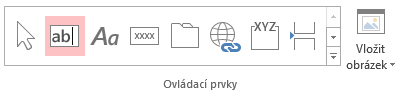
- Ve skupině klepněte na tlačítko Textové pole se symbolem „ab“. Kurzor myši se změní na křížek se symbolem textového pole.
- V těle sestavy nakreslete obdélníček a vymažte přidruženou jmenovku.
- Na pole klepněte pravým tlačítkem myši a z místní nabídky použijte příkaz Vlastnosti. Druhou možností je vložené pole označit a na kartě NÁVRH kliknout ve skupině Nástroje na tlačítko Seznam vlastností.
- Do vlastnosti Název zapište vhodné pojmenování.
- Klepněte do vlastnosti Zdroj ovládacího prvku a vpravo klepněte na tlačítko se třemi tečkami. Tím zobrazíte okno s tvůrcem výrazů.
- Vypočtený výraz vytvořte stejným postupem jako při tvorbě dotazu. Jednotlivé prvky na sestavě naleznete v prostředním seznamu; do vytvářeného vzorce je vložíte poklepáním. Vytvoření vzorce potvrďte klepnutím na tlačítko OK.
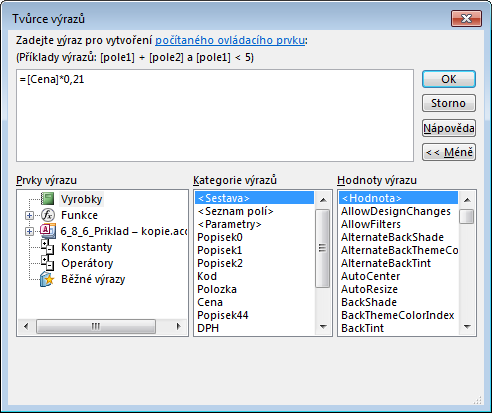
- Pomocí vlastností Formát a Počet desetinných míst nastavte požadovaný formát vypočtených čísel.
- Podle potřeby upravte velikost, polohu a písmo v textovém poli.
V textovém poli, obsahujícím vzorec, je v návrhovém zobrazení vidět vzorec, nikoliv název pole.
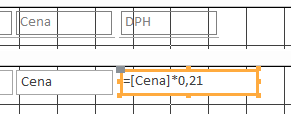
Na sestavě je výpočet často interpretován jako text a je zarovnán doleva, i když je výsledkem číslo nebo peněžní částka. Proto u textového pole, které obsahuje výpočet číselných nebo měnových údajů, nastavte vždy vhodný formát.
Poznámka: ve starších verzích Accessu platilo, že všechna pole z tabulky, které bylo třeba použít ve výpočtu, musela být napřed v sestavě umístěna. Jestliže jsme některé z těchto polí nechtěli na sestavě tisknout, tak se tam ponechala, ale nastavila se jim vlastnost Zobrazit na hodnotu Ne.
NahoruTvorba textových vzorců
Výsledkem vypočteného výrazu může být také text, který se mění v závislosti na některém poli v tabulce. Pro sjednocení dvou textů použijte operátor „&“.
Často je zapotřebí zobrazit dvě různé varianty textu, které se vyberou podle toho, jestli je nebo není splněna nějaká podmínka. K tomu je výhodné…